갤럭시탭 세컨드 스크린: 갤럭시탭 S9 FE 를 휴대용 노트북 듀얼 보조 모니터로 활용하기
노트북으로 작업을 하다 보면 화면 크기가 아쉬워 보조 모니터가 필요할 때가 있습니다. 일반적인 포터블 모니터를 추가로 구입하는 것도 방법이겠지만, 자주 사용하지 않는다면 가지고 있는 갤럭시 탭을 활용하여 무선 보조 모니터로 이용할 수 있는데요. 세컨드 스크린으로 활용 방법하여 생산성을 높이고 싶은 분들을 위한 사용 방법을 살펴보겠습니다.
갤럭시탭 S9 쿠팡가 살펴보기⬇️⬇️(파트너스 활동의 일환으로, 이에 따른 일정액의 수수료를 제공받습니다.)
https://link.coupang.com/a/bAW3LW
삼성전자 갤럭시탭 S9
COUPANG
www.coupang.com
목차
갤럭시탭 세컨드 스크린 사용 방법

세컨드 스크린은 삼성 갤럭시탭을 컴퓨터와 연결하여 무선 보조 모니터로 활용할 수 있는 앱입니다. 노트북을 사용하면서 추가적인 모니터가 필요한 경우에 이 기능을 활용할 수 있습니다.
세컨드 스크린 지원 조건
갤럭시 탭의 세컨드 스크린을 지원하는 태블릿은 다음과 같습니다:

※ Second Screen은 PC의 무선랜, 그래픽 H/W 및 드라이버 S/W에서 무선 화면 공유(Wireless Display) 기능이 지원되어야 정상동작이 가능합니다.
※ Second Screen은 삼성 컴퓨터에 최적화되어 있으며 모델/제조사에 따라 일부 기능의 제약 및 사용상 차이가 있을 수 있습니다.
단계별 사용 방법
1. 앱 실행: 갤럭시 탭에서는 화면을 위에서 아래로 내려 세컨드 스크린 앱을 실행합니다.

2. 태블릿에 세컨드 스크린 관련 창이 나옵니다. 이 상태로 두고 노트북에서 다음 단계를 진행합니다.

3. 노트북에서는 Second Screen 앱을 찾아 실행합니다. 앱이 없으면 마이크로소프트 스토어에서 세컨드 스크린 앱을 다운로드하여 설치합니다.

https://apps.microsoft.com/detail/9pltxw5dx5kb?hl=ko-kr&gl=KR
Second Screen - Microsoft Store 공식 앱
두 개의 모니터로 확장된 경험 노트북 화면만으로 부족하다고 생각된다면 갤럭시 탭으로 확장해보세요. 더 넓은 작업 공간에서 S펜으로 바로 쓰고 그리며 자유롭게 창의력을 발휘할 수 있습니
apps.microsoft.com
4. 주변 장치 연결: 노트북에서는 주변 태블릿을 자동으로 찾습니다. 나타난 결과 중 연결할 갤럭시 탭을 선택해 주세요.
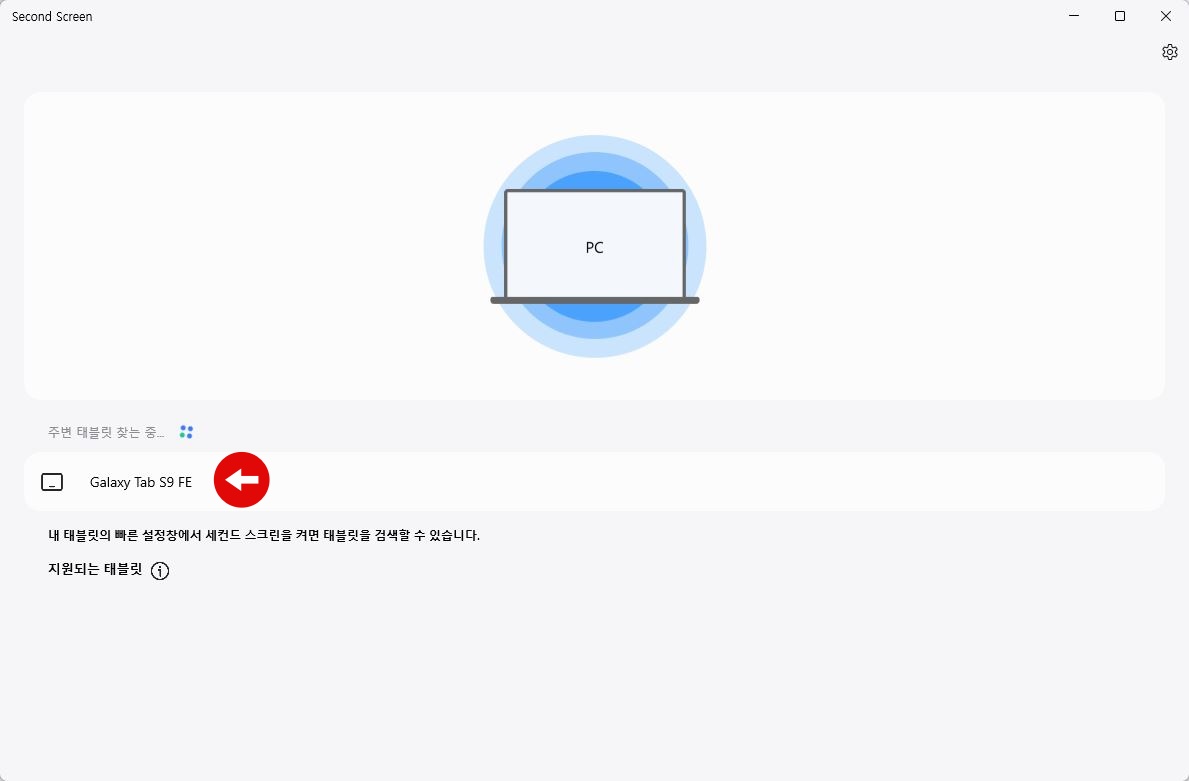
5. 화면 연결: 노트북과 갤럭시 탭이 자동으로 연결되어 노트북 화면이 태블릿에 나타납니다.
디스플레이 확장 / 복제
초기에는 화면이 복제되어 표시될 수 있습니다. 보조 모니터로 사용하려면 디스플레이 설정에서 확장을 선택해 주세요. 작업표시줄에서 [윈도 키 + P 키]를 함께 눌러 디스플레이 설정 화면을 띄운 후 확장을 선택하면 됩니다.
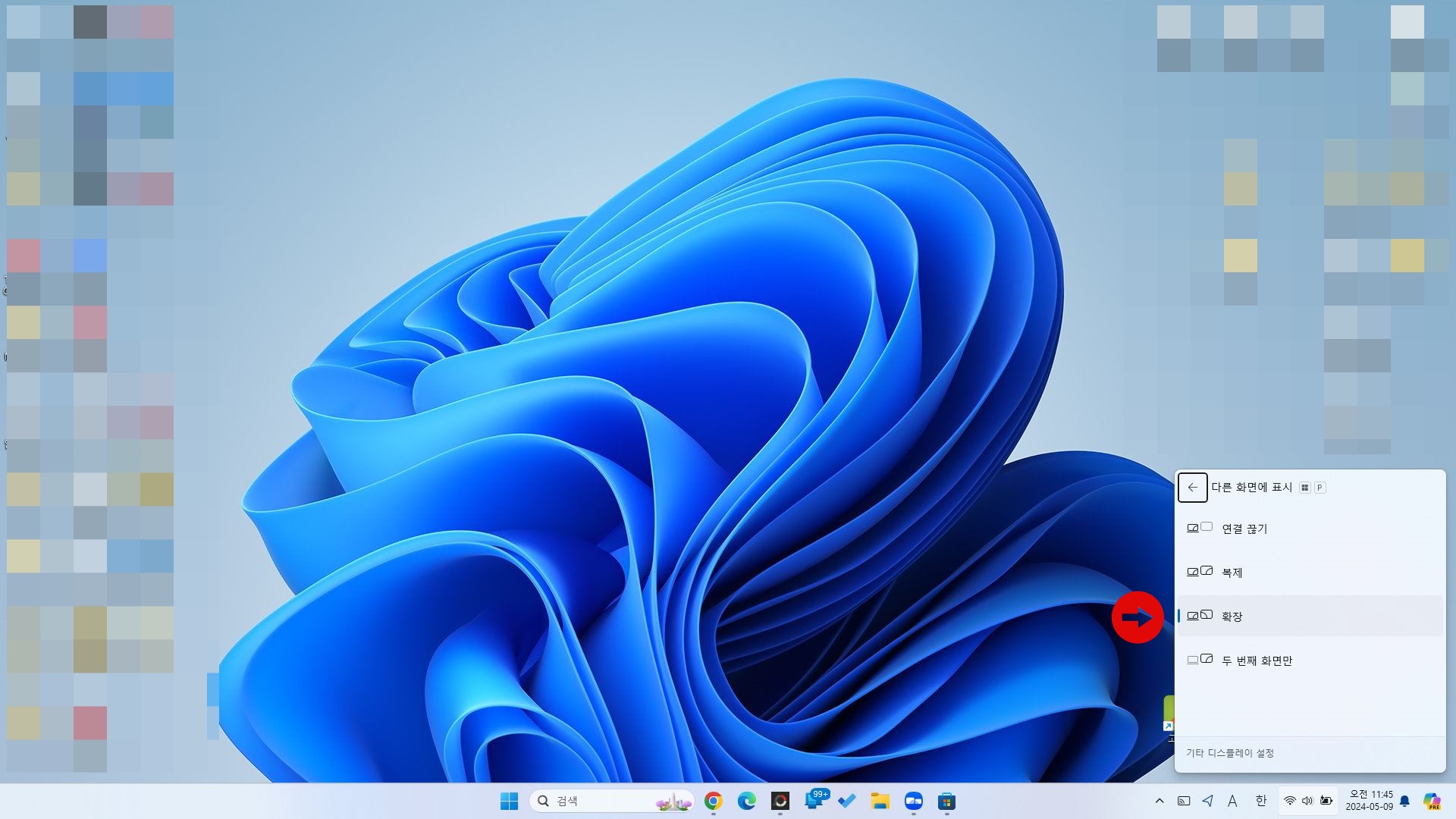
디스플레이별 위치 및 복제/확장 선택
2개 이상의 모니터를 사용할 경우 디스플레이 위치를 설정할 수 있습니다. [윈도 키 + i 키]를 눌러 설정 창을 열고 시스템 > 디스플레이를 선택합니다.
원하는 디스플레이 번호를 클릭하고 드래그해서 위치를 선택합니다. 이는 마우스 포인트를 모니터별로 넘어가는 방향에 영향이 있습니다. 기본 모니터를 기준으로 2번 모니터가 아래로 설정했다면, 마우스 포인트는 기본 모니터에서 아래를 넘어가면 2번 모니터로 넘어가게 됩니다.

2번 모니터는 확장, 3번 모니터는 복제 이렇게 모니터별로 각각 설정하여 사용할 수도 있습니다.
듀얼 모니터 사용 시 복제 및 확장 기능 소개: 설정 및 단축키
듀얼 모니터 사용 시 복제 및 확장 기능 소개: 설정 및 단축키
두 개의 모니터를 사용하면 작업 효율성이 크게 향상됩니다. 예를 들어, 주식 거래자는 차트를 한 화면에 표시하고 실시간 뉴스를 다른 화면에 표시하여 더 많은 정보를 한눈에 볼 수 있습니다.
playcraft.tistory.com
요약
갤럭시 탭을 세컨드 스크린으로 활용하여 보조 모니터로 사용하는 방법을 알아보았습니다. 이를 통해 삼성 갤럭시 탭과 삼성 노트북을 함께 사용하고 계신 분들은 보다 효율적인 작업 환경을 조성할 수 있습니다. 갤럭시 탭을 보조 모니터로 활용하면 추가 케이블이 필요 없고 휴대성도 뛰어납니다. 갤럭시 탭을 보유하고 계신 분들께서는 이 기능을 활용하여 생산성을 높이고 쾌적한 작업 환경을 만드시기를 권장드립니다.
갤럭시 탭에서 세컨드 스크린을 지원하지 않는 다면 아래 포스팅을 참고하세요⬇️⬇️
갤럭시 탭을 듀얼 모니터로 사용하는 방법
노트북 사용 중 한 번쯤 서브 모니터의 필요성을 느낄 때가 있습니다. 특히 블로거들에게는, 듀얼 모니터가 있으면 글 작성 시 생산성을 더욱 높일 수 있을 것입니다. 하지만, 듀얼 모니터를 별
playcraft.tistory.com





